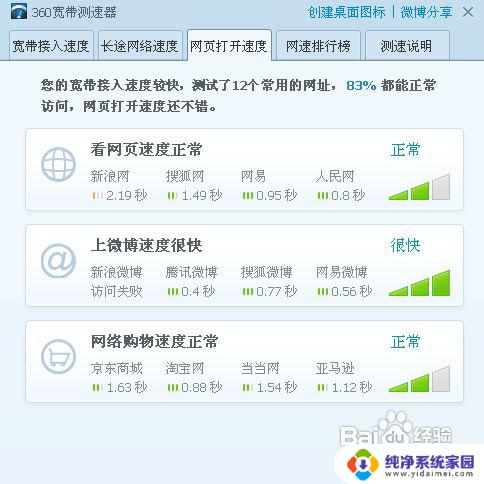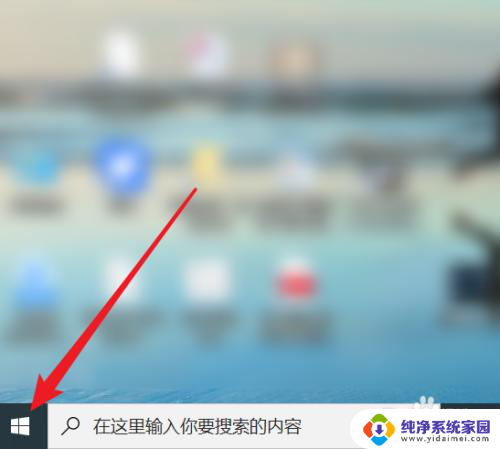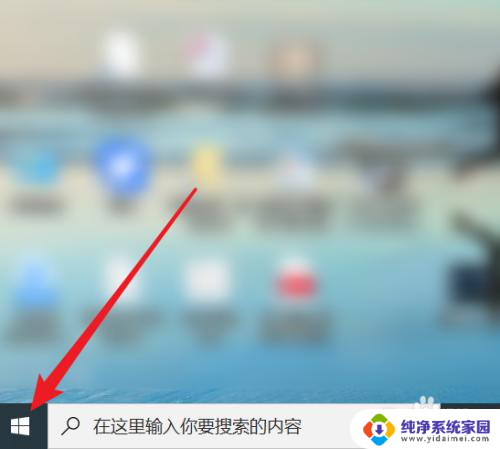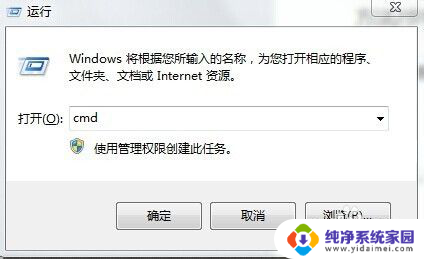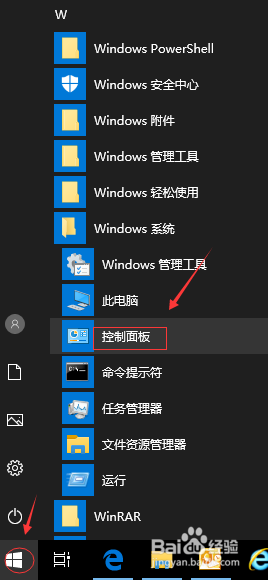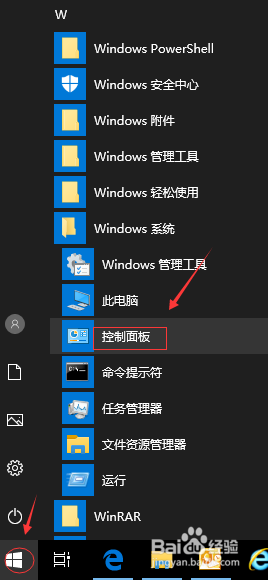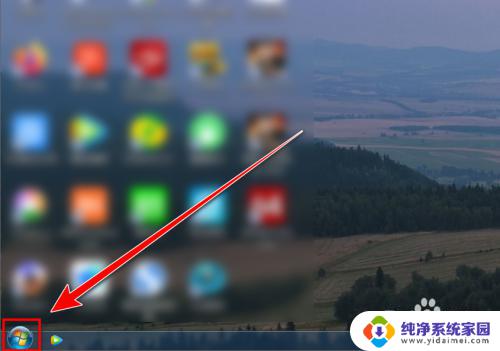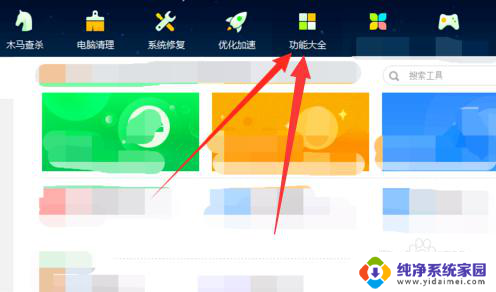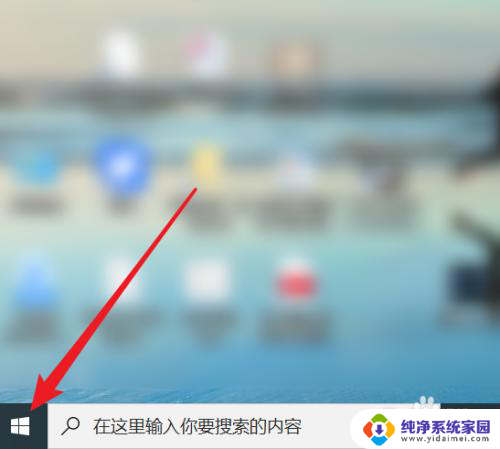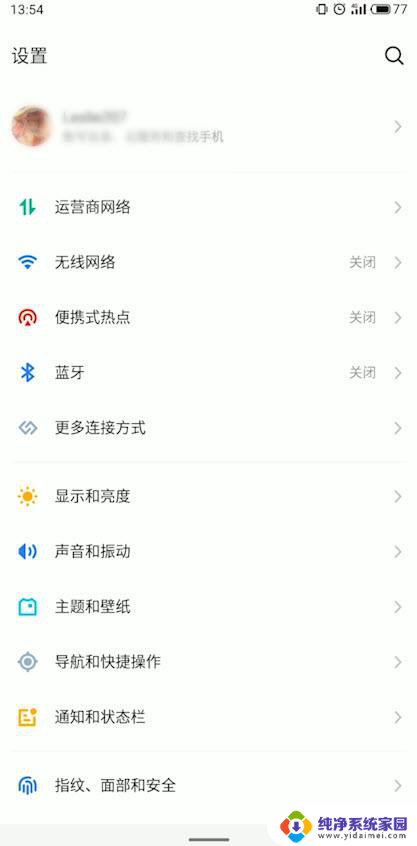电脑怎么网络测速 电脑如何进行网速测试
如今互联网已经成为人们生活中不可或缺的一部分,无论是工作、学习还是娱乐,我们都离不开网络的支持。随着网络的普及和使用量的增加,网速的快慢也成为了大家关注的焦点。如何准确地测试电脑的网速呢?如何知道自己的网络是否稳定?本文将从电脑进行网速测试的方法和步骤入手,为您一一解答。
操作方法:
1.在桌面上选择“网络”的图标,然后用鼠标双击左键打开此图标页面。
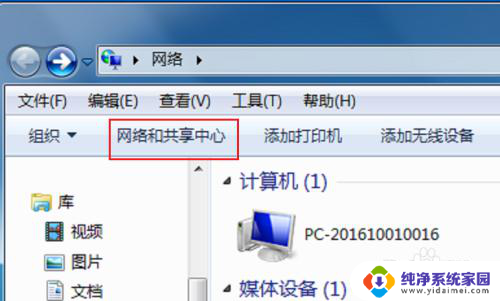
2.就能看到自己目前正在使用的网络,找到已连接上的哪个网,双击左键打开“它”。
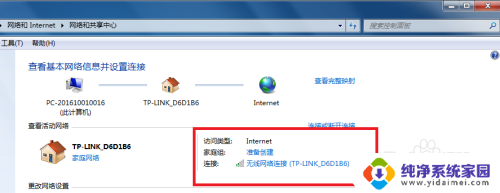
3.打开之后,在“状态卡”里。有这项网络的状态和信息,看到“速度”对应里所显示的就是网速啦。
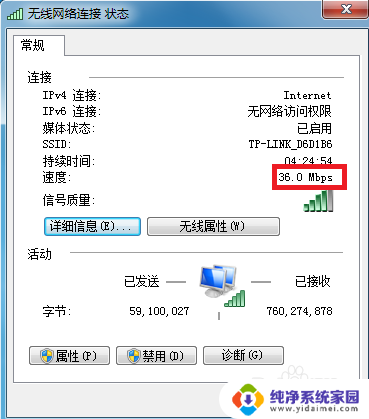
4.通过“cmd”也可查看:
点开菜单看到电脑中的“运行”按钮打开它,(直接win+r也行)。
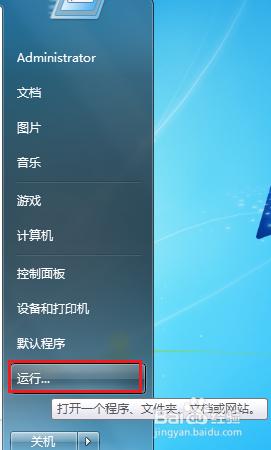
5.通过“运行框”中打入:“cmd”,点击键盘回车,命令行指令就能被打开。

6.打开后是本页面,我们需要输入ping -t指令,在ping和-t之间输入大网址或者ip地址数字,小编以的是百度为例。
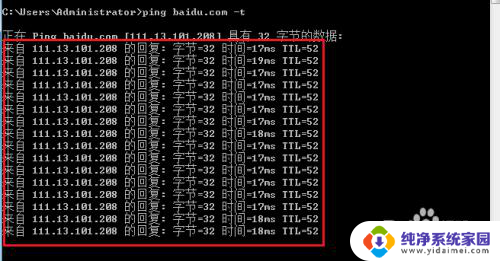
7.按一下“Enter”键(回车),速度就给显示出来了。时间后就是速度,有些显示的是time,和时间意义相同。
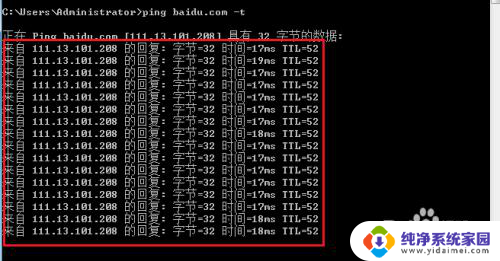
以上就是电脑如何进行网络测速的全部内容,如果你遇到了这种情况,不妨试试小编提供的方法来解决吧,希望对大家有所帮助。